Correggi l'errore di autenticazione di Google Play su Android
Pubblicato: 2022-06-27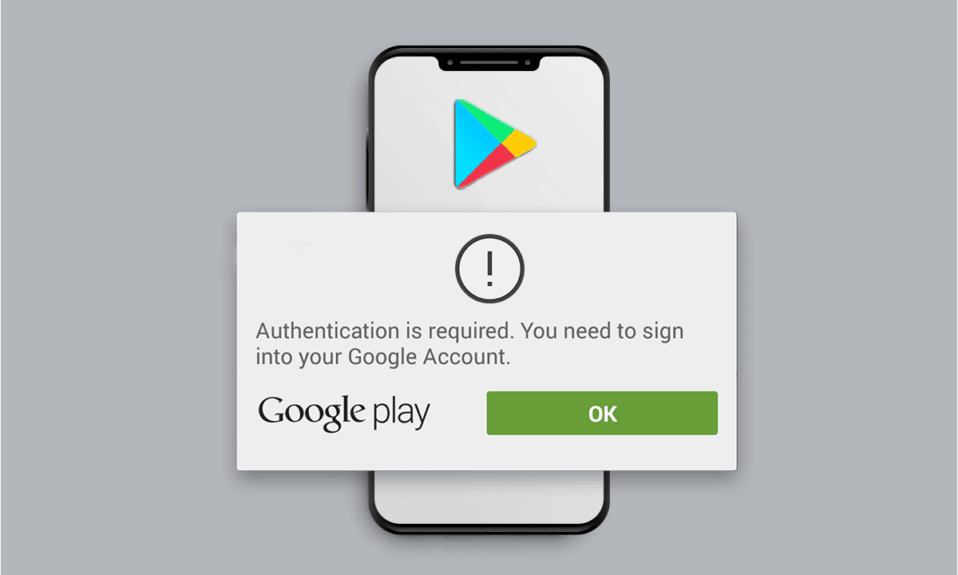
Google Play Store è una delle fonti comuni sui telefoni Android da cui gli utenti scaricano quasi tutte le app e i giochi sui loro telefoni. È l'app più affidabile e sicura per scaricare le applicazioni desiderate gratuitamente o con un prezzo fisso. Ma, a volte, gli utenti devono affrontare l'errore di autenticazione di Google Play sull'app Play Store, che impedisce loro di installare un'applicazione sul proprio telefono Android. Leggi questo articolo fino alla fine per apprendere i metodi per correggere l'autenticazione è necessario accedere immediatamente al problema dell'account Google.
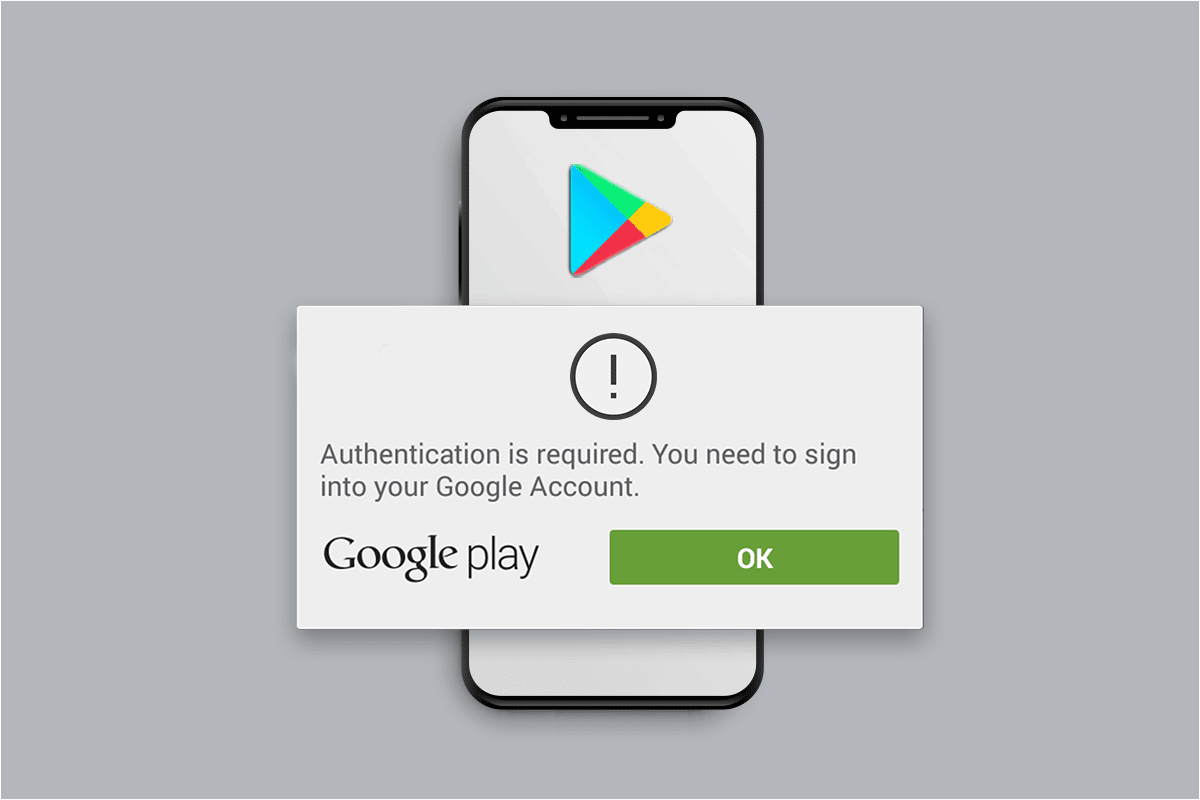
Contenuti
- Come risolvere l'errore di autenticazione di Google Play è richiesto su Android
- Metodo 1: arresto forzato di Google Play Store
- Metodo 2: risincronizza l'account Google
- Metodo 3: disabilitare l'utilizzo dei dati limitato
- Metodo 4: disabilitare l'autenticazione dell'acquisto sul Play Store
- Metodo 5: svuota la cache del Play Store
- Metodo 6: disinstalla gli aggiornamenti del Play Store
- Metodo 7: aggiungi nuovamente l'account Google
- Metodo 8: installa il file APK del Play Store
Come risolvere l'errore di autenticazione di Google Play è richiesto su Android
Alcuni dei motivi per cui si verifica questo errore sul tuo dispositivo Android sono elencati di seguito:
- Account Google non sincronizzato
- Utilizzo limitato dei dati per l'app Play Store
- Autenticazione dell'acquisto abilitata nell'app Play Store
- Cache e dati dell'app Play Store danneggiati
- Aggiornamenti del Play Store difettosi
Di seguito sono riportati i metodi elencati da leggere e da seguire per apprendere come autenticare il tuo account Google Play sul telefono.
Nota: poiché gli smartphone non hanno le stesse opzioni di Impostazioni, variano da produttore a produttore. Quindi, assicurati le impostazioni corrette prima di modificarle sul tuo dispositivo. Questi passaggi sono stati eseguiti su un telefono Xiaomi basato su MIUI 11 , come mostrato nelle illustrazioni seguenti.
Metodo 1: arresto forzato di Google Play Store
La prima soluzione per correggere l'autenticazione è necessaria per accedere all'errore dell'account Google è forzare l'arresto dell'applicazione di destinazione. In questo caso, puoi forzare l'arresto dell'applicazione Play Store con l'aiuto dei passaggi indicati di seguito.
Nota : l'arresto forzato dell'applicazione Play Store non eliminerà nessuno dei dati del tuo account Google.
1. Apri l'applicazione Impostazioni sul tuo dispositivo Android.
2. Scorri verso il basso e tocca App dall'elenco, come mostrato di seguito.
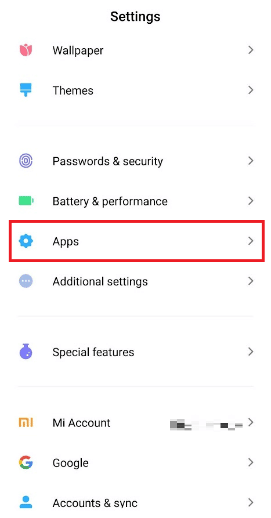
3. Tocca Gestisci app > Google Play Store .
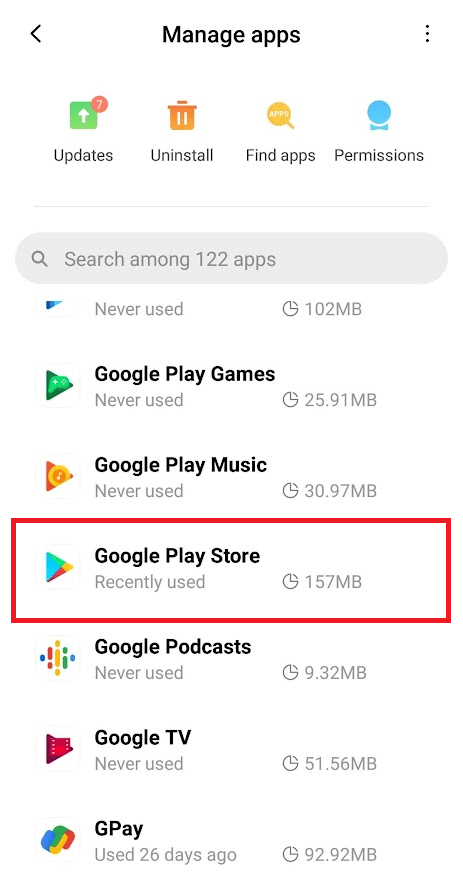
4. Nella schermata delle informazioni dell'app Google Play Store , tocca Forza arresto dalla parte inferiore dello schermo, come illustrato.
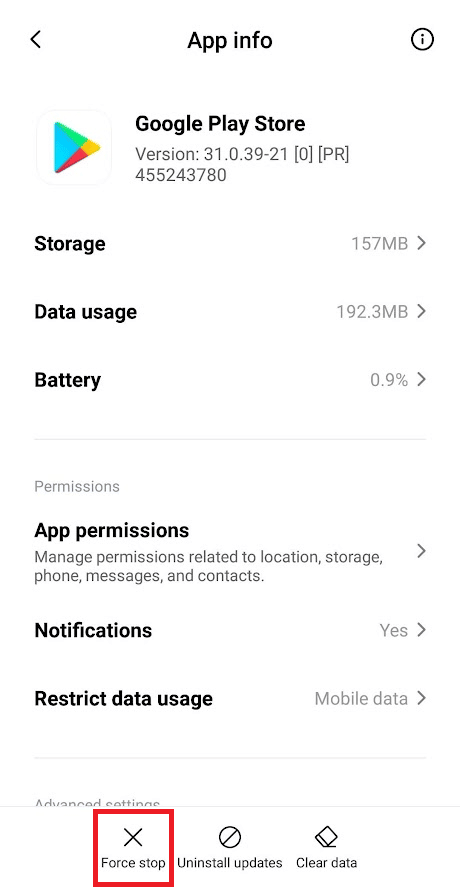
5. Toccare OK per confermare il popup.
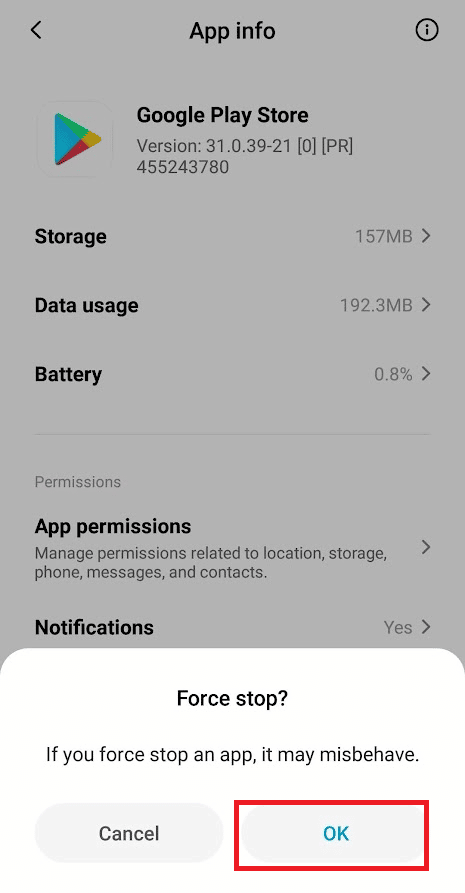
Riapri l'app Play Store per vedere se il problema è stato risolto o meno.
Metodo 2: risincronizza l'account Google
Quando l'account Google non è sincronizzato con le impostazioni del telefono, puoi affrontare spesso l'errore di autenticazione di Google Play. Vediamo i passaggi per sincronizzare manualmente il tuo account Google dalle impostazioni del telefono.
1. Avvia l'app Impostazioni sul telefono.
2. Tocca l'opzione Account e sincronizzazione dalla parte inferiore dell'elenco dei menu.
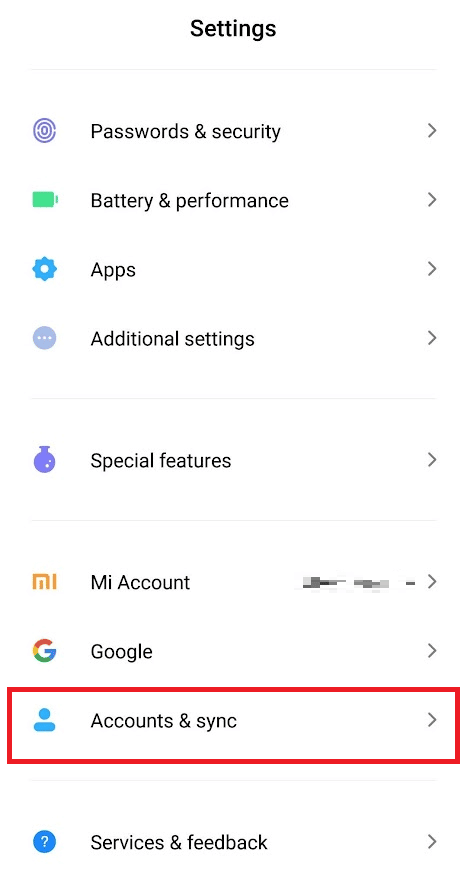
3. Tocca Google , come illustrato di seguito.
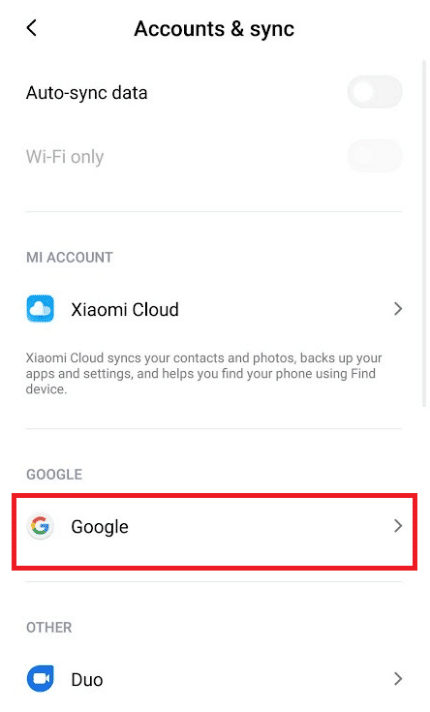
4. Scegli e tocca l' account Google desiderato tra quelli disponibili.
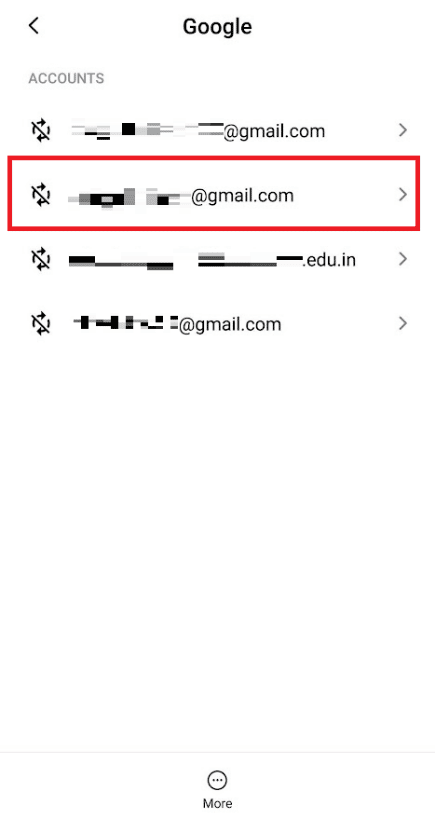
5. Toccare l' icona Altro dal basso, come mostrato.
6.. Toccare l'opzione Sincronizza ora .
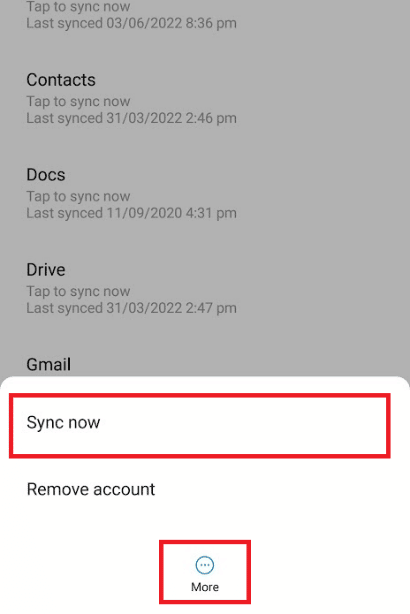
7. Dopo che l'account è stato sincronizzato, avvia l'app Play Store e verifica se il problema persiste o meno.
Leggi anche: Come rimuovere un account Google dal tuo dispositivo Android
Metodo 3: disabilitare l'utilizzo dei dati limitato
La limitazione dei dati per l'app Play Store potrebbe causare l'errore discusso sul tuo dispositivo Android. Spesso la modalità di risparmio dati causa questo. Per sapere come autenticare il tuo account Google Play disabilitando le restrizioni sui dati per il Play Store, segui i prossimi passaggi.
1. Raggiungi la schermata delle informazioni dell'app Google Play Store , come discusso nel Metodo 1 .
2. Toccare l'opzione Limita utilizzo dati , come mostrato di seguito.
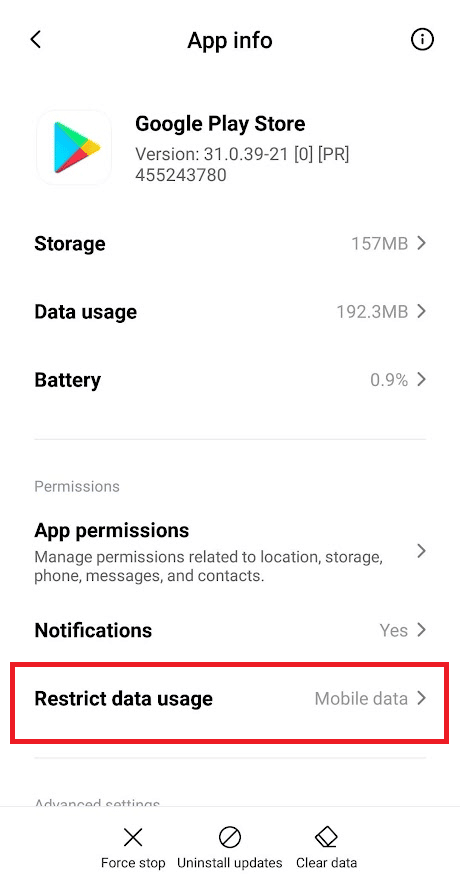
3. Spunta l'opzione Dati mobili o Wi-Fi dal popup e tocca OK .
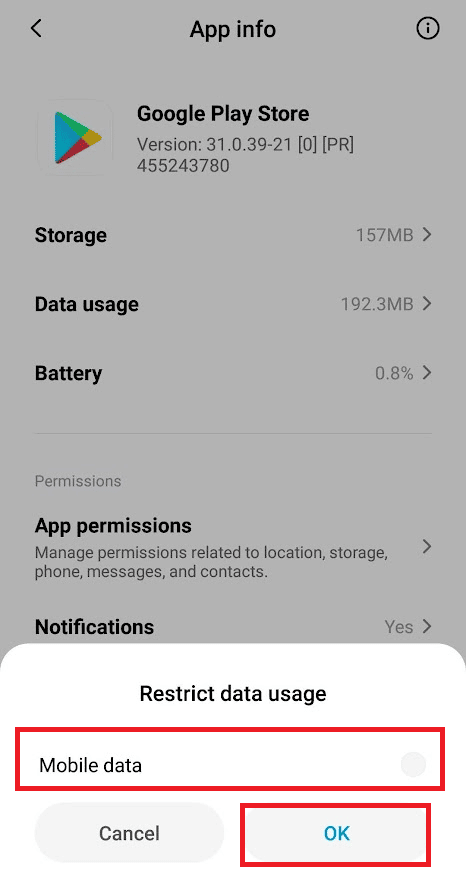
L'utilizzo dei dati sarà ora illimitato e questa volta l'errore potrebbe scomparire dall'app Play Store sul tuo dispositivo.

Metodo 4: disabilitare l'autenticazione dell'acquisto sul Play Store
Se hai abilitato l'autenticazione per gli acquisti sul Play Store, c'è una certa possibilità che vedrai che l'autenticazione di Google Play è richiesta sull'app Play Store. Leggi e segui i passaggi seguenti per disabilitare l'opzione di autenticazione dell'acquisto nell'app Play Store.
1. Apri l'app Play Store sul tuo telefono.
2. Toccare l' icona Profilo nell'angolo in alto a destra, come mostrato di seguito.
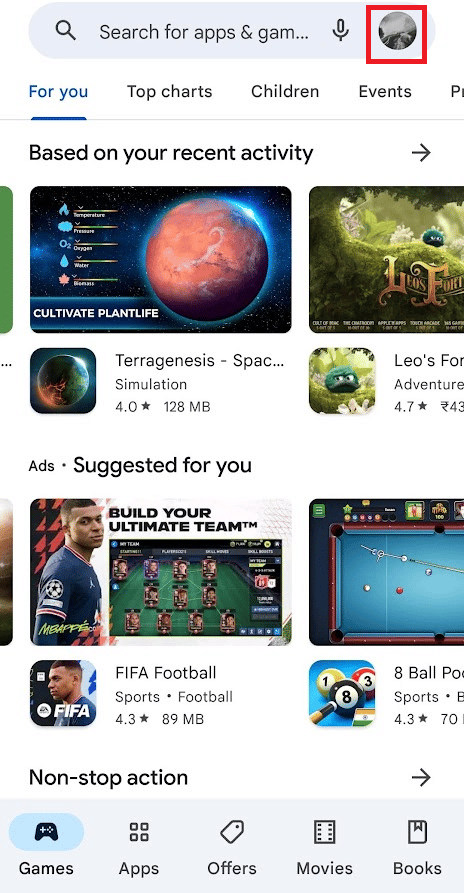
3. Toccare l'opzione Impostazioni .
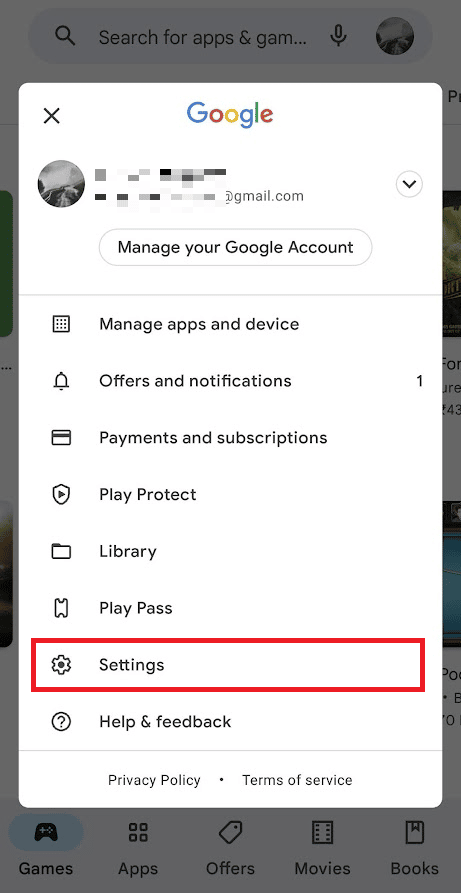
4. Toccare l'opzione a discesa Autenticazione .
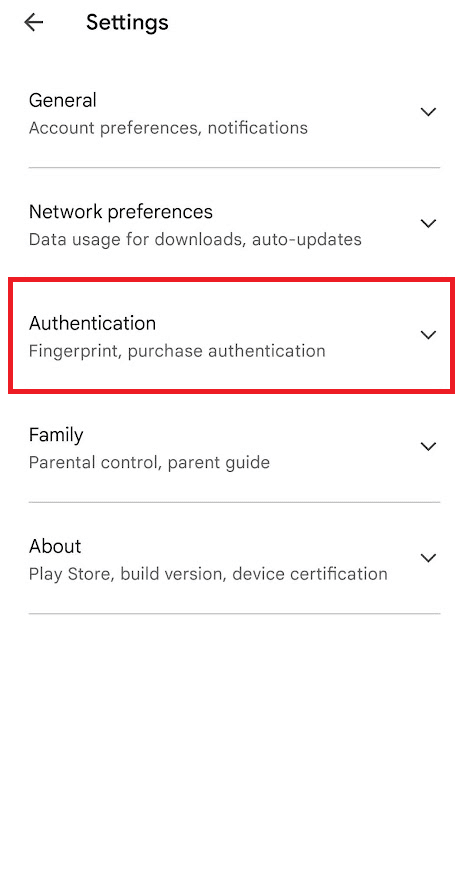
5. Tocca Richiedi autenticazione per gli acquisti .
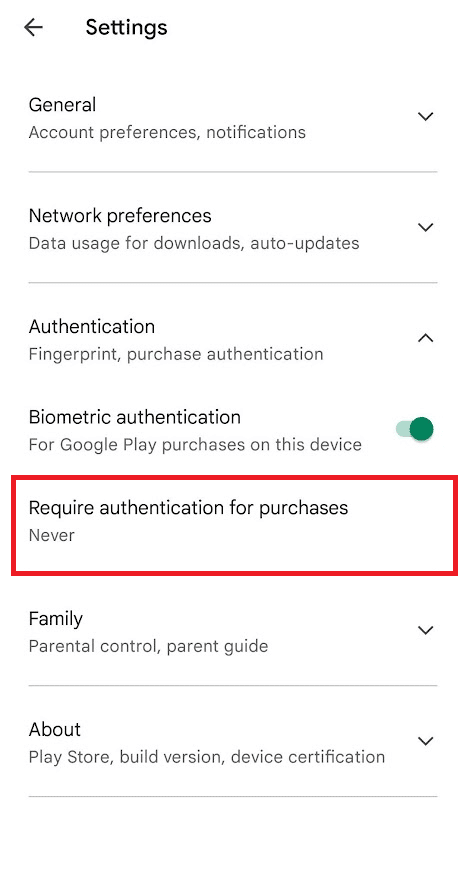
6. Selezionare il campo Mai , come mostrato di seguito.
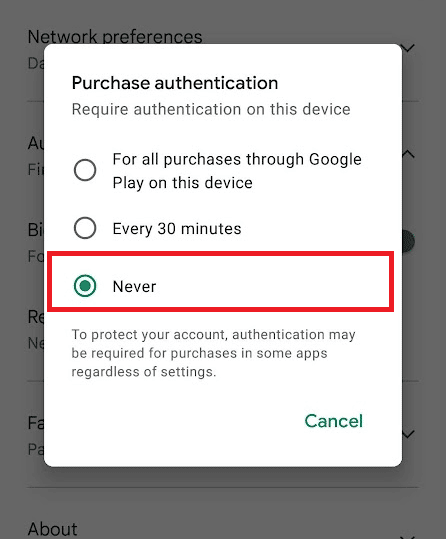
7. Immettere la password di Google per confermare il processo e toccare OK .
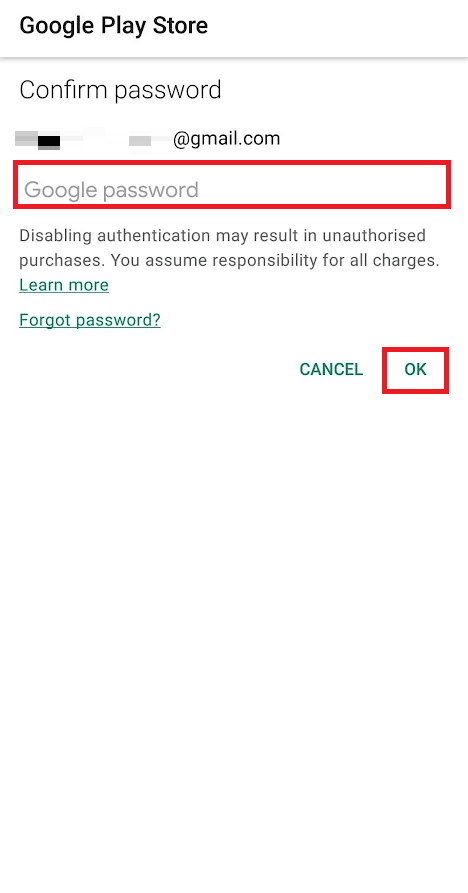
Leggi anche: Come correggere l'errore del server in Google Play Store
Metodo 5: svuota la cache del Play Store
Puoi anche eliminare l'errore in questione svuotando la cache e i dati del Play Store dalle impostazioni del telefono.
1. Apri l'app Impostazioni e il menu Informazioni sull'app Play Store .
2. Toccare l'opzione Cancella dati dalla parte inferiore dello schermo.
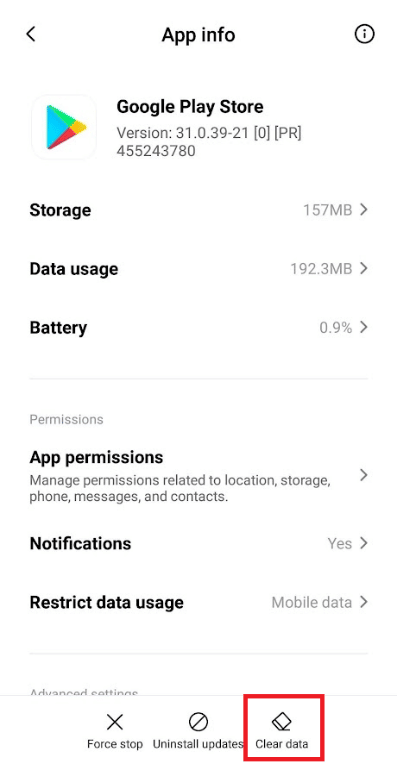
3. Tocca Cancella cache e Cancella tutte le opzioni dati e conferma i popup uno per uno.
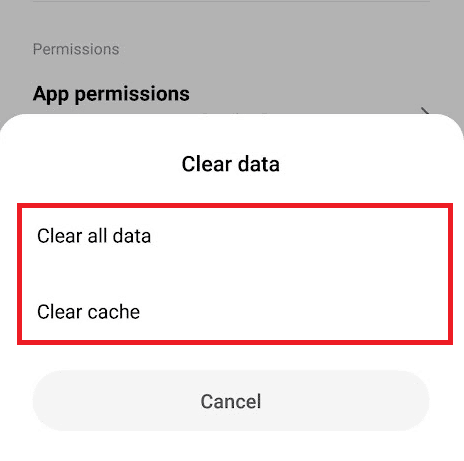
4. Riavvia l'app Play Store per vedere se il problema è stato risolto o meno.
Metodo 6: disinstalla gli aggiornamenti del Play Store
Se la cancellazione dei dati e della cache non ha funzionato per risolvere il problema discusso, prova i passaggi seguenti dimostrando il metodo per disinstallare gli aggiornamenti dell'app Play Store.
1. Apri l'app Impostazioni e vai al menu delle informazioni dell'app Play Store , come mostrato in precedenza.
2. Tocca l'opzione Disinstalla aggiornamenti , come mostrato di seguito.
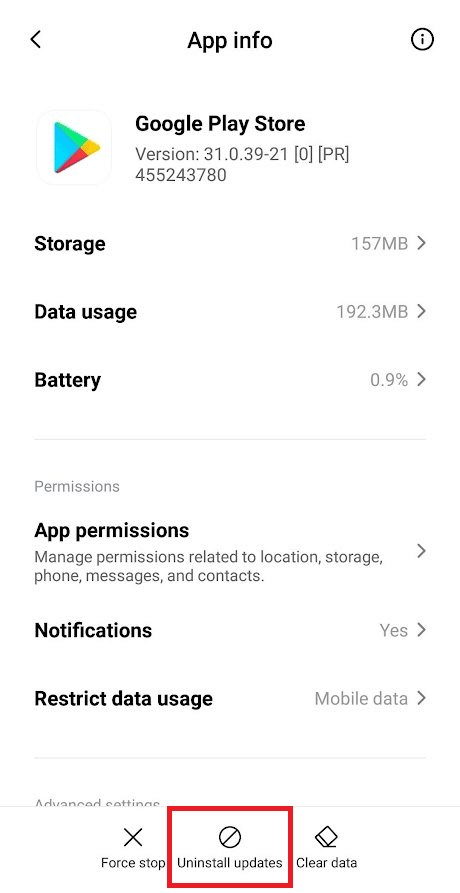
3. Confermare la richiesta toccando OK .
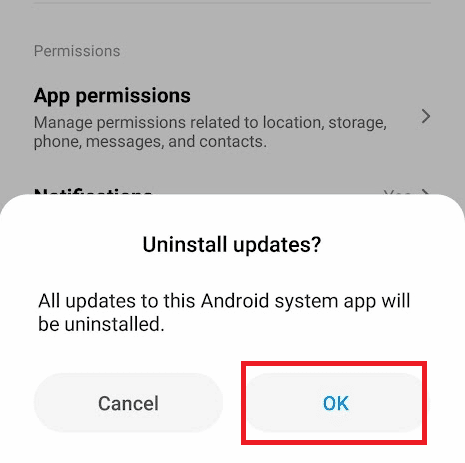
Leggi anche: Correzione dell'errore DF-DFERH-01 del Play Store
Metodo 7: aggiungi nuovamente l'account Google
Potrebbe essere necessario rimuovere e aggiungere nuovamente il tuo account Google sul telefono per risolvere l'errore di autenticazione di Google Play se i passaggi precedenti non sono stati d'aiuto. Di seguito sono riportati i passaggi che spiegano come rimuovere e aggiungere il tuo account Google.
1. Raggiungi la schermata di sincronizzazione dell'account , come spiegato in precedenza.
2. Toccare l' icona Altro > Rimuovi account .
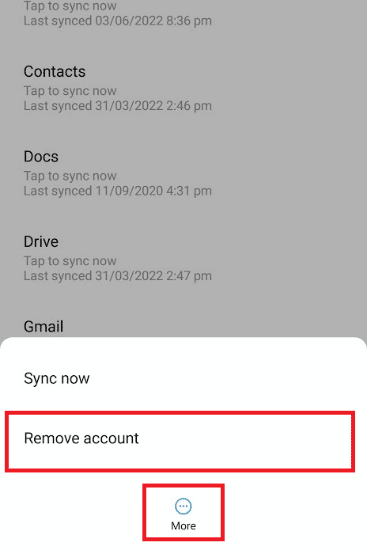
3. Dalla schermata Account e sincronizzazione , scorri verso il basso e tocca Aggiungi account , come mostrato.
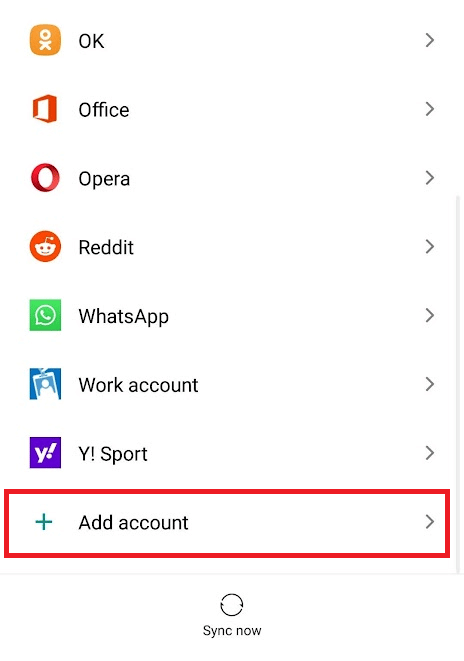
4. Toccare l'opzione Google dall'elenco.
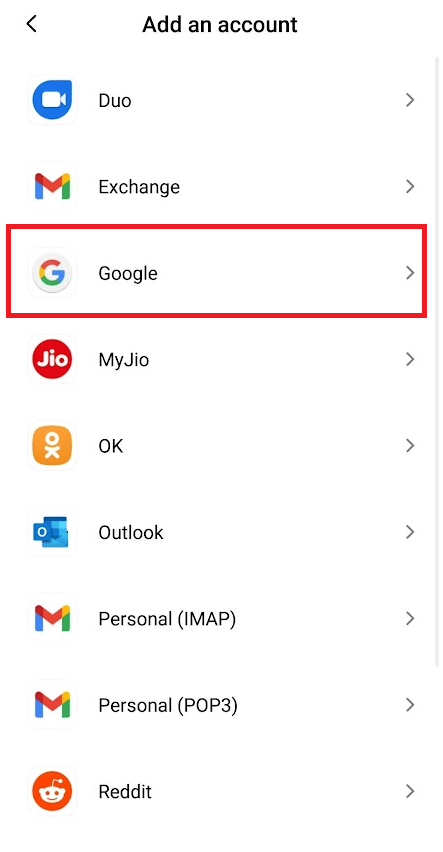
5. Ora segui le istruzioni sullo schermo per accedere e aggiungi nuovamente l' account Google desiderato con le credenziali dell'account corrette.
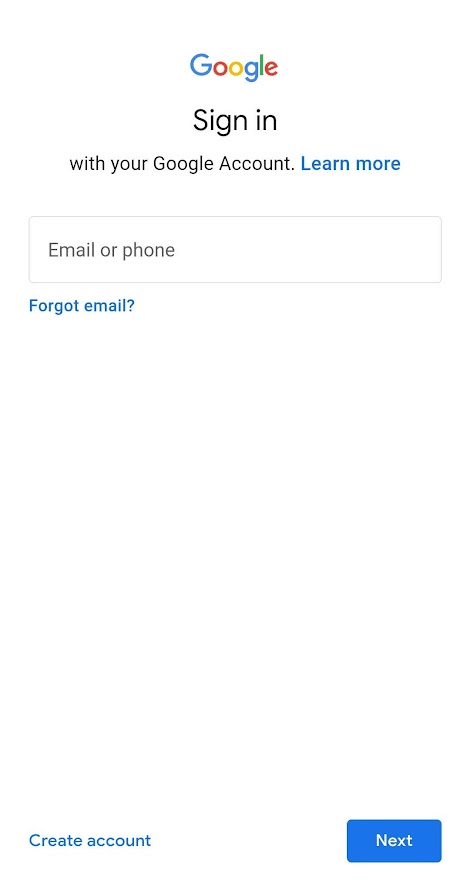
Leggi anche: 15 migliori alternative al Google Play Store (2021)
Metodo 8: installa il file APK del Play Store
Infine, se nulla ha funzionato, puoi scaricare un file APK delle app e dei giochi desiderati a cui non puoi accedere tramite l'app Play Store. Leggi la nostra guida su Safest Website For Android APK Download per sapere quali siti puoi utilizzare.
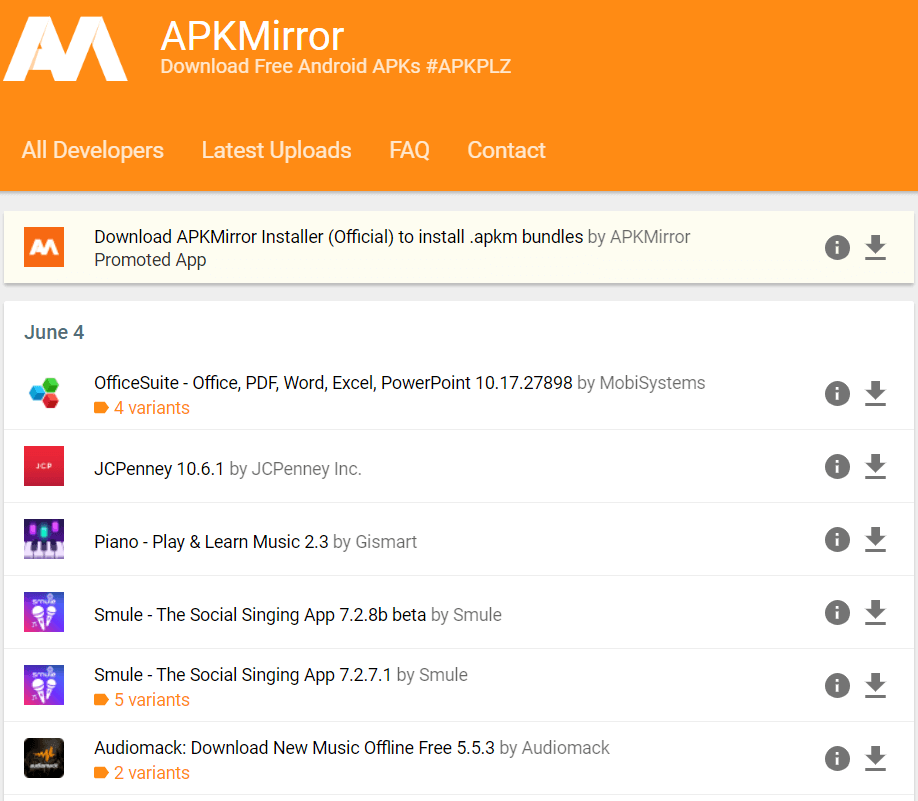
Consigliato :
- Risolto un errore di socket verificatosi durante il test di caricamento
- Come faccio a disconnettermi da Outlook Mobile
- Fix Android sta avviando l'ottimizzazione dell'app 1 di 1
- Come disattivare OK Google su Android
Quindi, speriamo che tu abbia capito come correggere l' autenticazione di Google Play è necessario accedere all'errore dell'account Google con l'aiuto dei passaggi dettagliati. Puoi farci sapere qualsiasi domanda su questo articolo o suggerimenti su qualsiasi altro argomento su cui desideri che pubblichiamo un articolo. Trascinali nella sezione commenti qui sotto per farci sapere.
